Überprüfen des Kommunikationsstatus (Network Visualizer)
Die App „Network Visualizer“ stellt Informationen über die Richtung einer Kommunikationsverbindung, die Kommunikationsgeschwindigkeit von Datenübertragungen und die Kommunikationsmethode bereit. Die folgenden 4 Arten von Kommunikationsmethoden werden angezeigt: 5G mmWave, 5G sub6, 4G und WLAN.
Sie können den Kommunikationsstatus überprüfen und sehen, ob Datenübertragungen beim Hochladen oder Herunterladen unterbrochen wurden oder nicht. Selbst wenn die Kommunikationsmethode auf das nächste verfügbare Netzwerk umschaltet, wird die App „Network Visualizer“ weiterhin den Kommunikationsstatus anzeigen.
- Tippen Sie auf
 (Symbol für Network Visualizer).
(Symbol für Network Visualizer).
Bildschirmüberblick
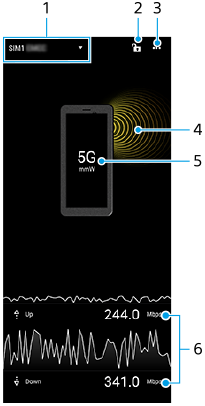
-
Für die Datenübertragung verwendeter SIM-Name
Der für die Datenübertragung verwendete SIM-Name wird angezeigt. Wenn Sie mehrere SIM-Karten verwenden, tippen Sie auf
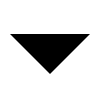 (Symbol für Mehr erweitern), um die SIM-Karte auszuwählen, die Sie standardmäßig für die Datenübertragung verwenden möchten.
(Symbol für Mehr erweitern), um die SIM-Karte auszuwählen, die Sie standardmäßig für die Datenübertragung verwenden möchten. -
Tippen, um SIM-Umschaltung zu sperren oder zu entsperren.
Tippen Sie auf
 (Symbol für Entsperrt), um SIM-Umschaltung zu sperren. Das Symbol ändert sich zu
(Symbol für Entsperrt), um SIM-Umschaltung zu sperren. Das Symbol ändert sich zu  (Symbol für Gesperrt), und Sie sind nicht in der Lage, SIMs zu wechseln. Um SIM-Umschaltung zu entsperren, tippen Sie auf
(Symbol für Gesperrt), und Sie sind nicht in der Lage, SIMs zu wechseln. Um SIM-Umschaltung zu entsperren, tippen Sie auf  (Symbol für Gesperrt).
(Symbol für Gesperrt). -
Weitere Optionen anzeigen
-
Antennenrichtung
-
Kommunikationsmethode
-
Kommunikationsgeschwindigkeit
Hinweis
- Informationen wie die Kommunikationsmethode und die Signalstärke, die in der App angezeigt werden, können von dem in der Statusleiste angezeigten Status abweichen.
Tipp
- Sie können die Informationen in einem kleinen Fenster anzeigen, selbst wenn Sie zu einem anderen Bildschirm wechseln. Tippen Sie auf
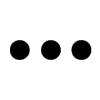 (Symbol für Weitere) > [Bild im Bild-Einstellungen] und wählen Sie dann eine Option.
(Symbol für Weitere) > [Bild im Bild-Einstellungen] und wählen Sie dann eine Option.
Mobile Datenverbindung
-
Um Mobilfunkoptionen einzustellen, tippen Sie auf [Einstellungen] > [Netzwerk & Internet] > [SIM-Karten], und wählen Sie dann eine SIM-Karte aus, wenn Sie mehrere SIM-Karten verwenden.
-
Ihr Gerät ist so eingestellt, dass es automatisch eine Verbindung zum Internet herstellen kann, wenn Sie eine App starten, die eine Internetverbindung benötigt. (Die Einstellung kann je nach Ihrem Netzbetreiber unterschiedlich sein.)
Falls Sie nicht automatisch eine Verbindung zum Internet herstellen können oder wenn Sie dazu von Ihrem Netzbetreiber angewiesen werden, wenden Sie das von Ihrem Netzbetreiber angegebene Einstellverfahren an, um den Zugangspunkt für eine Internetverbindung festzulegen.
-
Um den Zugangspunkt einzustellen, zu überprüfen oder zu ändern, tippen Sie auf [Einstellungen] > [Netzwerk & Internet] > [SIM-Karten], wählen Sie eine SIM-Karte aus, wenn Sie mehrere SIM-Karten verwenden, und tippen Sie dann auf [Zugangspunkte (APNs)]. Falls Sie eine Einstellung versehentlich ändern, nehmen Sie eine Rücksetzung der Einstellungen vor.
Verbessern der WLAN-Signalstärke
Es gibt eine Reihe von Möglichkeiten zur Verbesserung des WLAN-Empfangs:
-
Bringen Sie Ihr Gerät noch dichter an den WLAN-Zugriffspunkt heran.
-
Halten Sie den WLAN-Zugriffspunkt von möglichen Hindernissen oder Störfaktoren fern.
-
Der Bereich der WLAN-Antenne an Ihrem Gerät darf nicht verdeckt sein.
